Ostateczne rozwiązanie: napraw wideo, które nie jest odtwarzane na Androidzie
Wiele osób ma problemy, gdy próbują odtworzyć Facebooka, YouTube lub jakikolwiek inny film na swoim urządzeniu z Androidem. Użytkownicy często zgłaszają, że nawet lokalne filmy na ich urządzeniu z Androidem nie są odtwarzane. Ten problem może wynikać z różnych problemów, takich jak uszkodzone pliki wideo, przestarzałe odtwarzacze multimedialne, niezaufane oprogramowanie i wiele innych.
Jeśli więc chcesz rozwiązać te problemy, zapoznaj się z tym artykułem. Zebraliśmy możliwe rozwiązania, które można wykorzystać do naprawy wideo nie odtwarza się na Androidzie kwestia. Więc spróbuj.
Część 1. Napraw problemy z systemem Android, które powodowały, że wideo nie jest odtwarzane
Najbardziej skomplikowanym powodem telefonów z Androidem jest uszkodzenie systemu. Jeśli zdarzy się coś takiego i twój Tablet Samsung nie odtwarza filmów na Chrome, Facebooku lub dowolnej innej aplikacji, musisz naprawić swoje urządzenie. Dr. fone-Android Repair to idealne narzędzie do tego zadania. Umożliwia użytkownikom naprawienie systemu Android w obliczu różnego rodzaju problemów. Więc niezależnie od tego, jaki masz problem, dr. naprawa telefonu pomoże Ci natychmiast rozwiązać problem.

DrFoneTool – Naprawa systemu (Android)
Narzędzie jednym kliknięciem, aby naprawić wideo, które nie jest odtwarzane na Androidzie
- Może naprawić czarny ekran śmierci, losowe awarie aplikacji, nieudane aktualizacje oprogramowania itp.
- Pierwsze narzędzie, które jednym kliknięciem może naprawić system Android.
- Obsługa szerokiej gamy marek i modeli
- Wysoki wskaźnik sukcesu naprawiania urządzeń z Androidem
- Do obsługi aplikacji nie są wymagane żadne umiejętności techniczne.
Przewodnik krok po kroku, który musisz wykonać, aby naprawić system telefoniczny z Androidem, znajduje się poniżej:
Krok 1: Zacznij od pobrania i zainstalowania oprogramowania na komputerze. Następnie uruchom oprogramowanie i połącz telefon z systemem Android z systemem. W głównym interfejsie dotknij opcji Naprawa systemu, a następnie wybierz funkcję Naprawa systemu Android.

Krok 2: Kliknij przycisk Start, a zostaniesz przekierowany do ekranu, na którym będziesz musiał podać informacje o urządzeniu, w tym markę, nazwę, model, kraj i przewoźnika. Wprowadź dane, a otrzymasz powiadomienie, że naprawa systemu może usunąć dane urządzenia.

Krok 3: Potwierdź czynność, a oprogramowanie pobierze zgodny pakiet oprogramowania układowego dla Twojego urządzenia. Po pobraniu pakietu proces naprawy zostanie zainicjowany automatycznie.

Naprawienie systemu zajmie tylko chwilę, a po zakończeniu oprogramowania urządzenie uruchomi się ponownie. I będziesz mieć w pełni działające urządzenie z Androidem bez żadnego problemu.
Część 2. Wideo nie odtwarza się w Chrome lub innych przeglądarkach
Jeśli próbowałeś odtwarzać filmy z różnych linków, a nadal nawet Filmy z Facebooka nie są odtwarzane w chromie, wtedy możesz wypróbować następujące metody:
Metoda 1: Pobierz najnowszą wersję Chrome:
Czasami to chrom ma problemy, a nie filmy. Jeśli używasz przestarzałej wersji Chrome, film w ogóle nie będzie odtwarzany.
Otwórz Sklep Play i sprawdź, czy jest dostępna aktualizacja dla Chrome, czy nie. Aktualizacja Google Chrome zajmie tylko chwilę, a po jej zakończeniu filmy można odtwarzać na Facebooku, Instagramie lub dowolnej innej stronie internetowej.
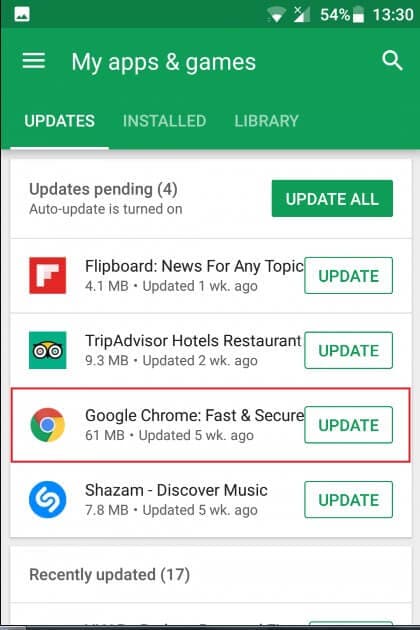
Metoda 2: Wyczyść dane przeglądania:
Kolejną rzeczą, którą powinieneś spróbować, jest wyczyszczenie pamięci podręcznej i przeglądanie danych. W Chrome jest ograniczone miejsce do przechowywania historii przeglądania, pamięci podręcznej, plików cookie, danych witryn, haseł itp. Zapełnienie tej przestrzeni prowadzi do nieprawidłowego działania aplikacji. Możesz wykonać poniższe czynności
Otwórz aplikację i przejdź do menu ustawień. Kliknij opcje prywatności, a na dole ekranu zobaczysz opcję Wyczyść dane przeglądania. Stuknij opcję i możesz wybrać dane, które chcesz usunąć.
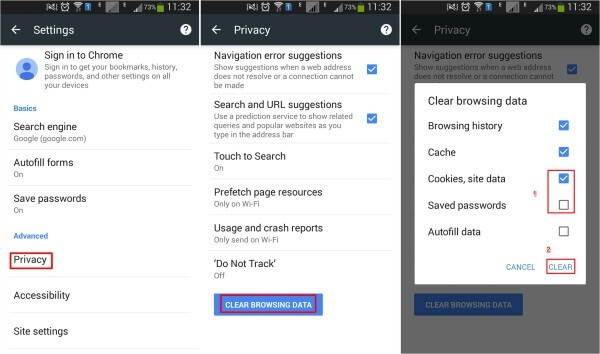
Zaznacz pole i dotknij opcji Wyczyść, aby zwolnić dodatkowe miejsce uzyskane przez historię przeglądania i pamięć podręczną. Następnie spróbuj odtwarzać filmy w Chrome.
Metoda 3: Spróbuj wymusić zatrzymanie i ponowne uruchomienie:
Czasami aplikacja zaczyna działać złośliwie. Można go jednak rozwiązać, zatrzymując lub wyłączając aplikację i włączając ją później.
Krok 1: Otwórz Ustawienia na urządzeniu z systemem Android, aby uzyskać dostęp do aplikacji zainstalowanych w telefonie. Przewiń w dół i poszukaj Chrome.
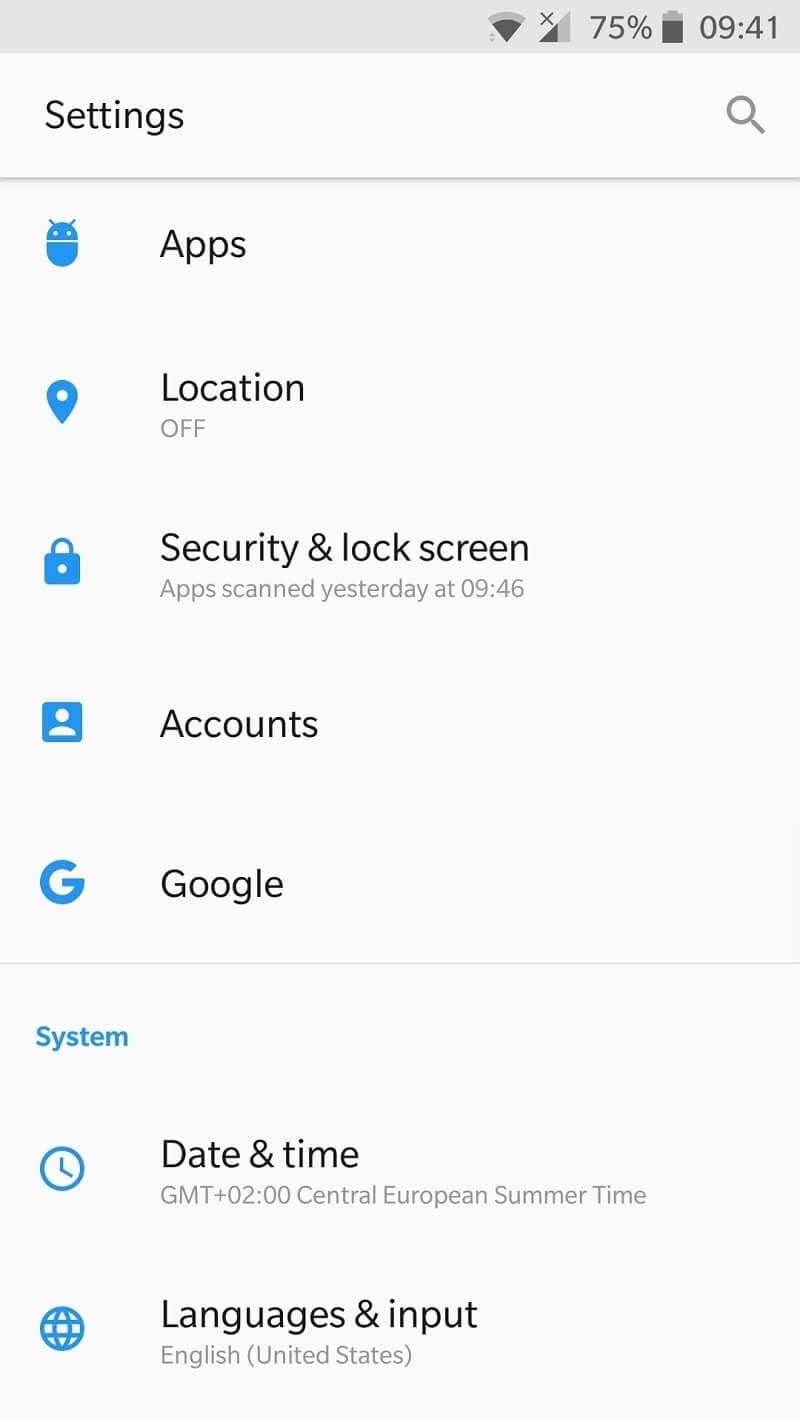
Krok 2: Stuknij w aplikację Chrome, a zobaczysz dwie opcje, tj. Wyłącz i Wymuś zatrzymanie. Preferuj użycie opcji Wymuś zatrzymanie, aby zatrzymać działanie aplikacji. W przypadku, gdy nie można użyć opcji Force Stop, możesz po prostu wyłączyć aplikację na chwilę i włączyć ją po pewnym czasie.
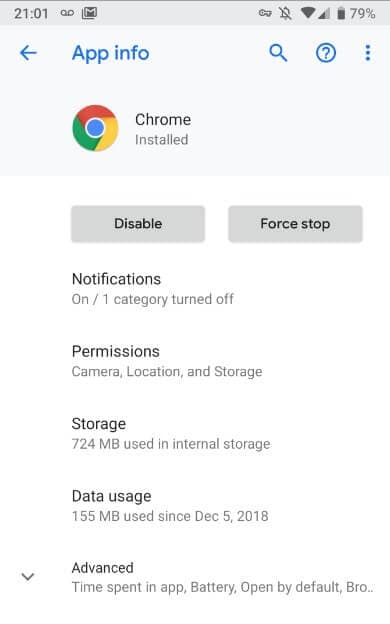
W tym samym interfejsie możesz również wyczyścić pamięć podręczną, jeśli chcesz.
Część 3. Film nie odtwarza się na YouTube
Jeśli Filmy z YouTube nie są odtwarzane na urządzeniu z Androidem, możesz spróbować naprawić aplikację. Maksymalne szanse są takie, że to aplikacje mają jakiś problem z działaniem, a nie filmy. Może powody są takie same jak Chrome; dlatego możesz wypróbować podobne poprawki, aby rozwiązać problem.
Metoda 1: Wyczyść pamięć podręczną:
Filmy z YouTube gromadzą pamięć podręczną więcej, niż myślisz. Z biegiem czasu pamięć podręczna wciąż się gromadzi i ostatecznie Twoje aplikacje zaczynają działać nieprawidłowo. Dlatego będziesz musiał wyczyścić pamięć podręczną aplikacji YouTube jako:
Krok 1: Otwórz Ustawienia i przejdź do opcji aplikacji. Tam zobaczysz zainstalowane aplikacje na ekranie. Upewnij się, że wszystkie aplikacje są wymienione na ekranie.
Krok 2: Kliknij opcję YouTube, zobaczysz miejsce zajmowane przez aplikację. Na dole ekranu zobaczysz opcję Wyczyść pamięć podręczną. Stuknij opcję i poczekaj.
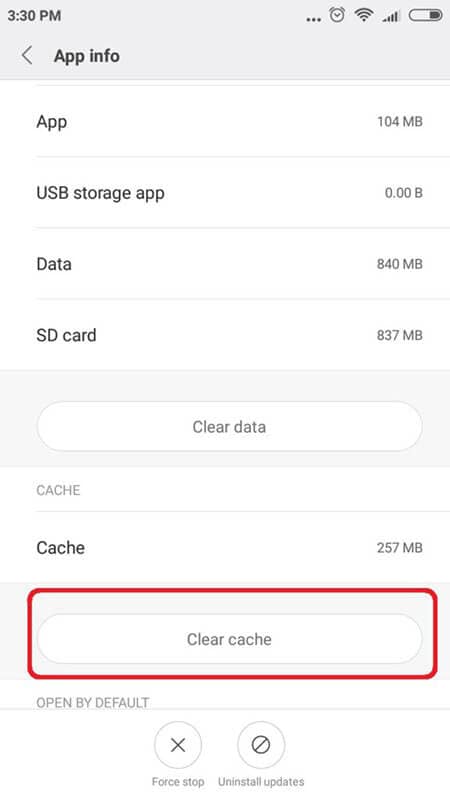
Pamięć podręczna zostanie natychmiast usunięta i będzie można odtwarzać filmy na YouTube.
Metoda 2: Zaktualizuj aplikację YouTube:
Innym rozwiązaniem, które możesz spróbować naprawić problem z odtwarzaniem wideo w YouTube, jest aktualizacja aplikacji. Jeśli korzystasz ze starszej wersji YouTube, często zdarza się, że filmy nie będą odtwarzane. Musisz więc wykonać poniższe czynności:
Otwórz Sklep Play i poszukaj oczekujących aktualizacji. Jeśli aplikacja wymaga aktualizacji, natychmiast ją aktualizuje.
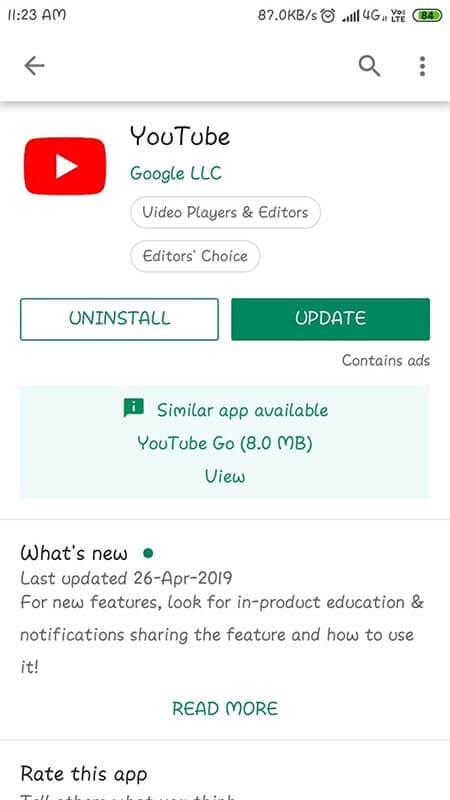
To rozwiąże problem i od teraz można będzie odtwarzać filmy w YouTube.
Metoda 3: Sprawdź połączenie internetowe:
Czasami to połączenie internetowe powoduje problemy podczas odtwarzania filmów z YouTube. Jeśli połączenie internetowe jest wolne, filmy nie będą się ładować. Ten problem można łatwo rozwiązać, wyłączając Wi-Fi lub sieć komórkową urządzenia.
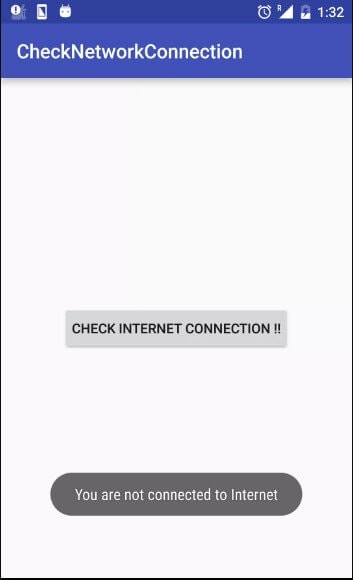
Odłącz sieć i podłącz ją ponownie po kilku minutach, aby sprawdzić, czy problem został rozwiązany, czy nie. Jeśli to sieć powoduje problemy, zostanie to łatwo naprawione tą metodą.
Część 4. Natywny odtwarzacz wideo na Androida nie odtwarza filmów
Czy napotykasz problemy podczas odtwarzania wideo za pomocą natywnego odtwarzacza wideo dla systemu Android? Jeśli tak, zapoznaj się z poniższymi rozwiązaniami, które prawdopodobnie mogą naprawić „Filmy offline nie są odtwarzane na Androidzie” problem z łatwością.
Metoda 1: Uruchom ponownie / Uruchom ponownie urządzenie
Pierwszym rozwiązaniem, które możesz spróbować naprawić problem z natywnym odtwarzaczem wideo Androida, który nie odtwarza filmów, jest ponowne uruchomienie urządzenia. Czasami po prostu ponowne uruchomienie lub ponowne uruchomienie może pomóc rozwiązać różne problemy na urządzeniach z Androidem, więc możesz spróbować, zanim przejdziesz do następnego rozwiązania.
Wykonaj poniższe czynności, aby ponownie uruchomić urządzenie:
Krok 1: Na początek naciśnij i przytrzymaj przycisk zasilania przez kilka sekund.
Krok 2: Następnie zobaczysz różne opcje, a tutaj kliknij opcję „Uruchom ponownie / Uruchom ponownie”.
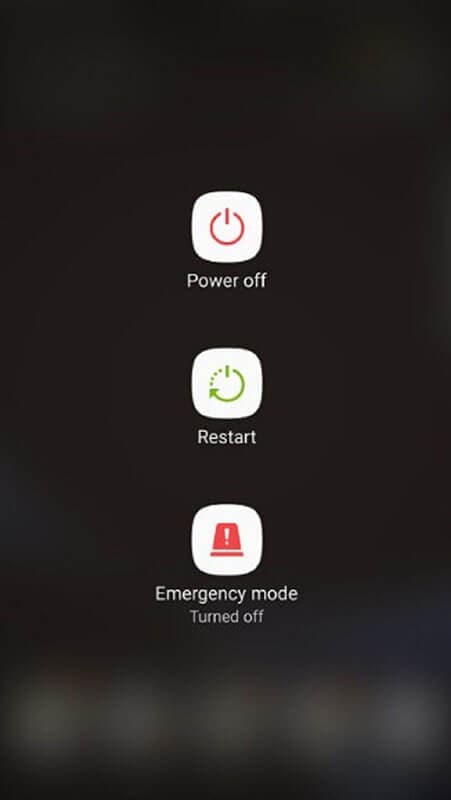
Metoda 2: Zaktualizuj system operacyjny Android
Czy Twój system operacyjny Android jest zaktualizowany do najnowszej wersji? Jeśli nie, zaktualizuj go, aby naprawić problem z odtwarzaniem filmów. Czasami brak aktualizacji urządzenia może spowodować różne problemy, z którymi masz teraz do czynienia. Dlatego zaleca się jego aktualizację, a oto kroki, jak to zrobić:
Krok 1: Przejdź do „Ustawienia”, a następnie przejdź do „Informacje o urządzeniu”. Tutaj kliknij „Aktualizacje systemu”.
Krok 2: Następnie kliknij „Sprawdź aktualizacje”. Jeśli są dostępne aktualizacje, pobierz je i zainstaluj.
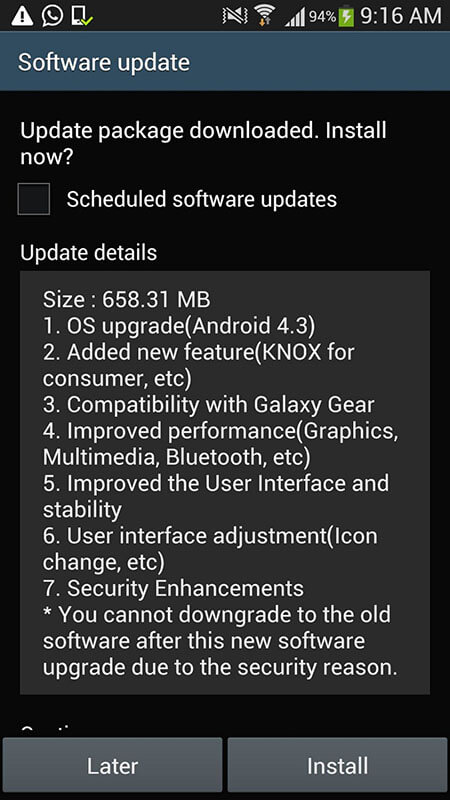
Metoda 3: Pozbądź się niezabezpieczonych aplikacji ze swojego urządzenia
Czy pobrałeś i zainstalowałeś aplikację z nieznanych źródeł? Jeśli tak, pozbądź się ich, odinstalowując je z telefonu. Te aplikacje czasami zakłócają normalne funkcjonowanie telefonu, w tym uniemożliwiają odtwarzanie natywnych filmów.
Wnioski
Jak widać, istnieją różne metody, które można zastosować, jeśli Android nie odtwarza filmów w znaczącej aplikacji. Za pomocą dowolnej z tych metod możesz nie tylko rozwiązać problemy w określonej aplikacji, ale także rozwiązać ogólne problemy. A jeśli system twojego Androida jest uszkodzony, możesz użyć dr. naprawa fone-Android, aby jak najszybciej poprawić system Android.
Ostatnie Artykuły:

